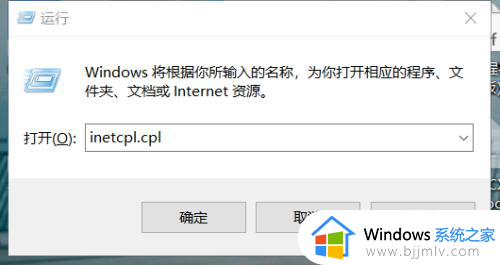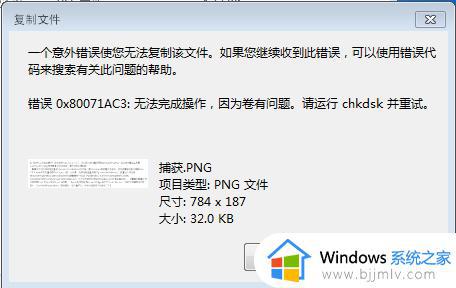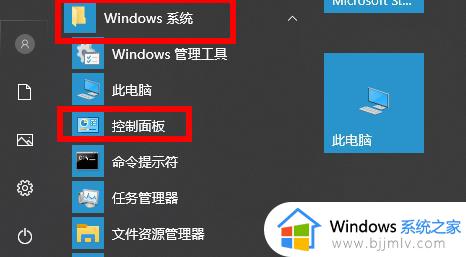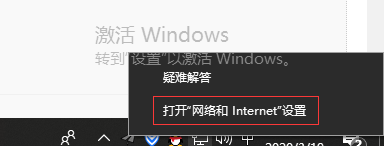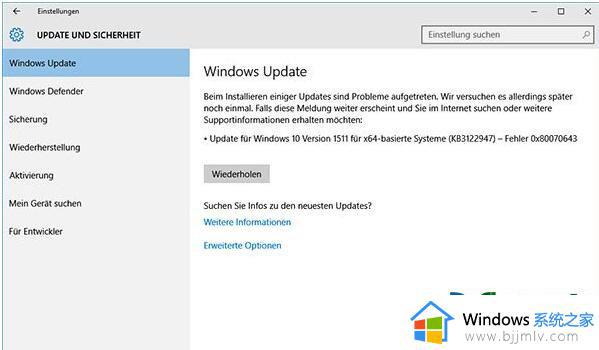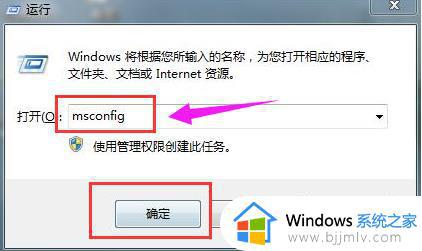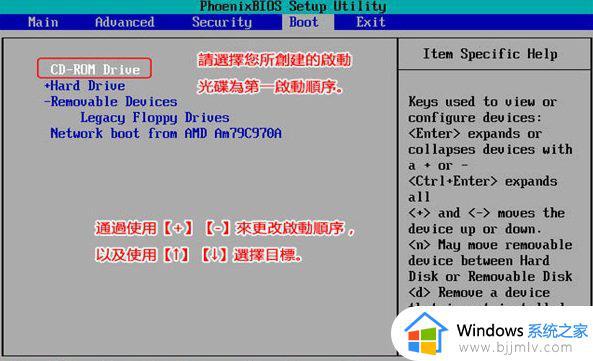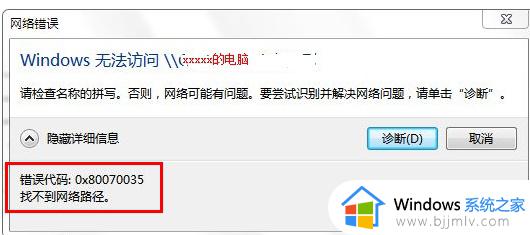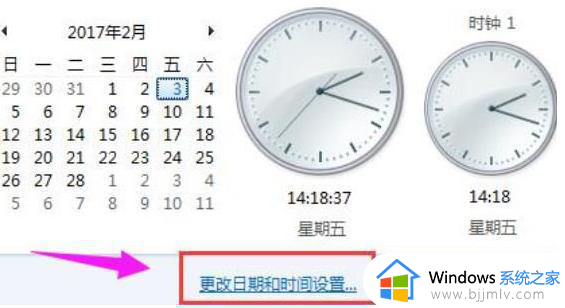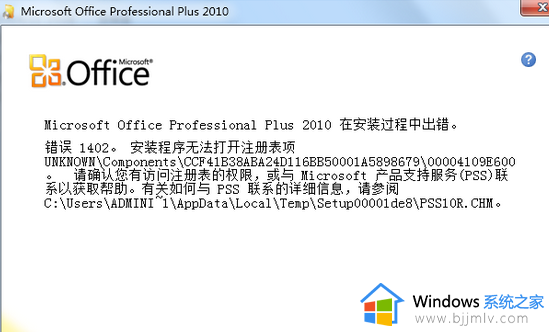代码0x80131500怎么办 电脑出现错误代码0x80131500如何处理
近日有不少用户在使用电脑的时候,反映说碰到了这样一个问题,就是电脑出现代码0x80131500的错误提示,通常出现这样的问题是因为应用市场打不开引起的,为了帮助到大家,接下来就由小编给大家详细介绍一下电脑出现错误代码0x80131500的详细处理方法吧。
方法一:
1、首先右击左下角开始,然后点击“windows powershell(管理员)”。
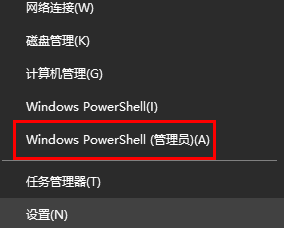
2、之后输入命令:netsh winsock reset。
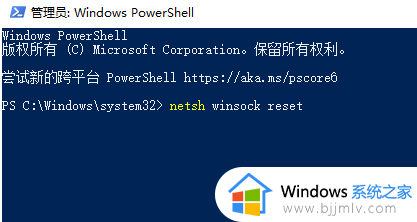
3、按下回车后悔提示你重启,此时重启就好了。
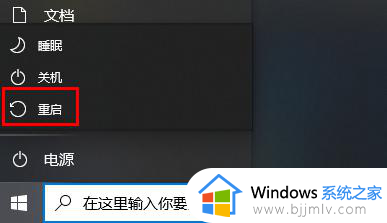
方法二:
1、启动“Internet Explorer浏览器”,点击“设置”,打开“Internet 选项”-“高级”
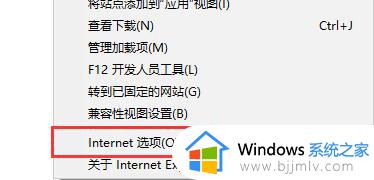
2、勾选“使用 SSL 3.0”、“使用 TLS 1.0”、“使用 TLS 1.1”、“使用 TLS 1.2”
3、开启之后点击下方“确定”保存设置就可以尝试解决错误代码了。
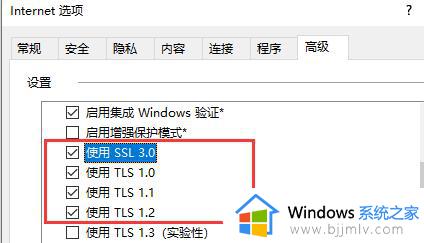
方法三:
1、同时按“WIN+R”,打开运行,输入“inetcpl.cpl”,打开Internet选项。
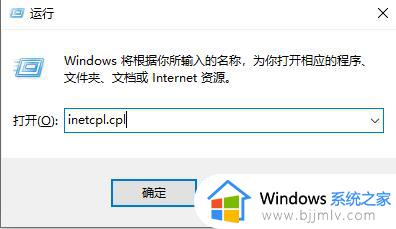
2、在“连接”选项卡下找到“局域网设置”。
3、勾选“自动检测设置”,并取消勾选其他选项。
4、设置完成后点击“确定”保存,再重启电脑就可以正常进入应用市场了。
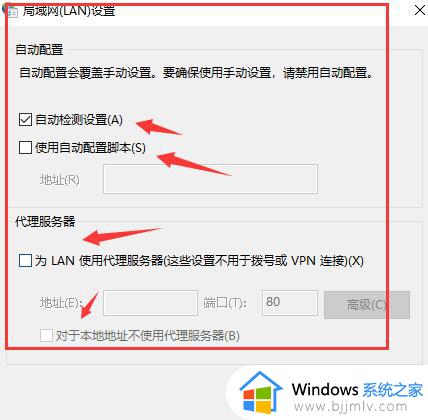
以上给大家介绍的就是代码0x80131500的详细解决方法,有遇到一样情况的用户们可以参考上面的方法步骤来进行解决,希望帮助到大家。